Toon Boom Studio урок 9
В Toon Boom легко можно сделать главным персонажем мультика самого себя. Речь пойдёт об импорте и работе с растровыми изображениями в Toon Boom.
Чтобы сделать себя главным персонажем своего мультика, достаточно сфотографировать части своего тела крупным планом, затем перенести фотографии на компьютер и либо ретушировать их сначала(не забудьте добавить alfa–канал вокруг нужногой части рисунка перед сохранением, и тогда при переносе в Toon Boom alfa-канал будет вырезан)а потом импортировать в Toon Boom, либо сразу кидать изображения в Toon Boom.
Итак, чтбы перенести изображение в Toon Boom, нужно создать отдельный слой Drawing, затем на Timeline(в режиме Scene planning конешн) выделить первый кадр, нажать правой клавишей и выбрать Import and Vectorize > From File а затем выбрать путь к файлу.
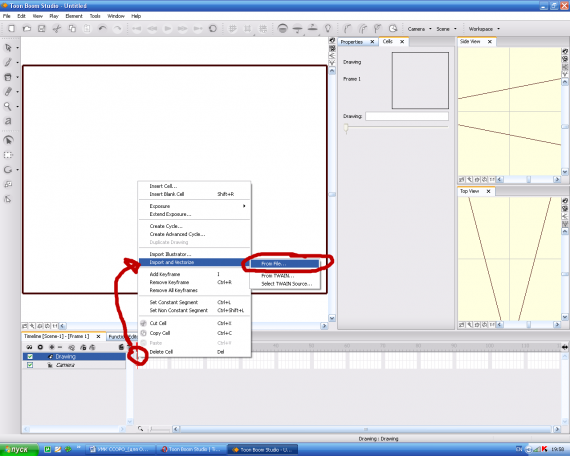
Как только найдёте своё изображение, появится окошко для редактирования. Там не так много опций. Vectarization type: black and white (чёрно-белый в котором открываются фильтры, стоящие ниже) и with texture(обычное изображение.) Чтобы увидеть изображение в этом окне надо нажать клавишу Preview.
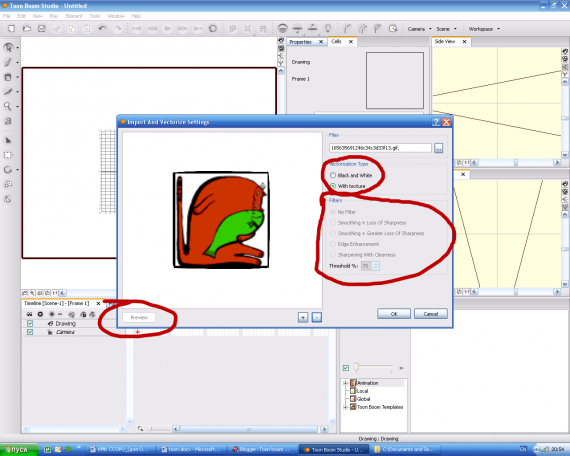
Редактирование изображения в Toon boom.
Допустим у вас есть картинка, которую вы хотите анимировать. Но для начала вам нужно вырезать подвижный элемент. Например руку.
1. Выбираем ножницы (scissor tool) и чтобы получилось лассо держим нажатой клавишу ALT.
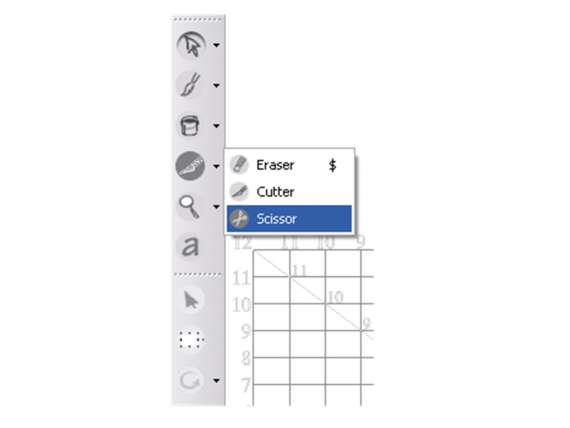
2. После того, как выделили нужную часть, вырезаем её(правой клавишей по ней и cut drawing object), а затем просто вставляем в новый слой(как пример у нас назовём его рука).
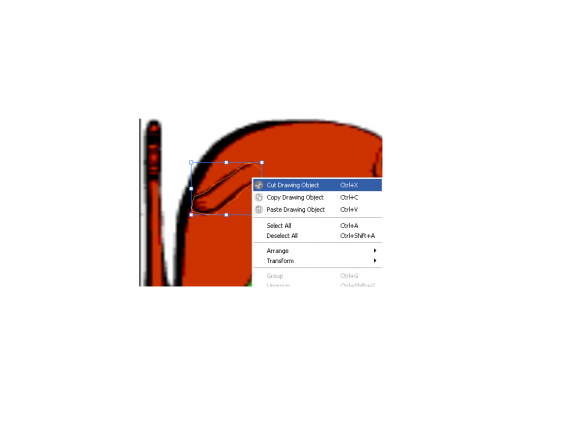
3. Закрашиваем вырезанное место на основном объекте. Чтобы это сделать, в Color Palette создаём цвет, затем правой клавишей add texture. Находим нужную текстуру и закрашиваем пустое место.
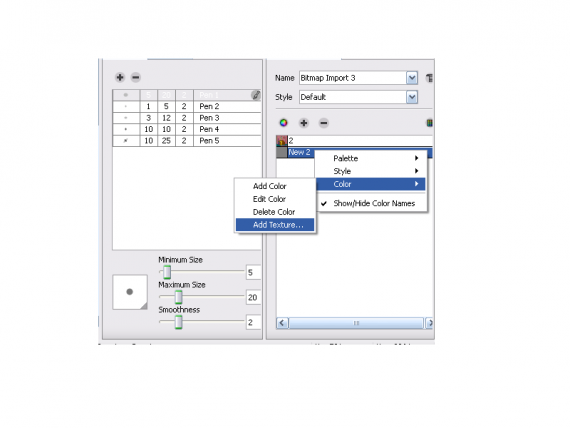
А далее продолжаете отрезать подвижные части от картинки, заполняя пропуски.
Анимация.
Как только у вас есть все нужные части. Можно перейти к их анимации.
Так как растровые изображения весят намного больше чем векторные, то вы можете столкнуться с проблемой производительности(конечно это зависит от того насколько много изображений вы закинули в программу). Здесь вам может помочь опция edit> Preferences > Display> Smooth Texture and Bitmaps убираете галочки. Изображения в окне редактора начнут выглядеть похуже, но в самом мультфильме они будут нормальными.
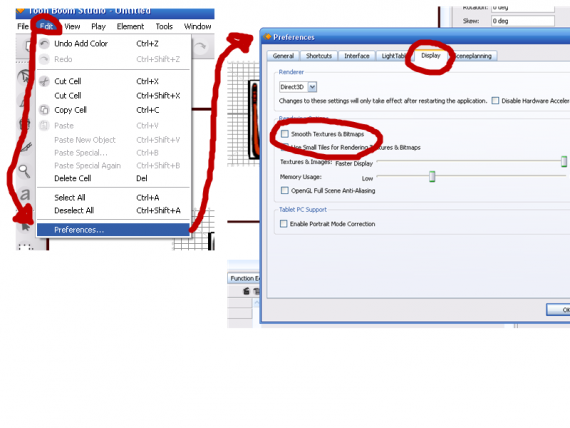
Чтобы сделать себя главным персонажем своего мультика, достаточно сфотографировать части своего тела крупным планом, затем перенести фотографии на компьютер и либо ретушировать их сначала(не забудьте добавить alfa–канал вокруг нужногой части рисунка перед сохранением, и тогда при переносе в Toon Boom alfa-канал будет вырезан)а потом импортировать в Toon Boom, либо сразу кидать изображения в Toon Boom.
Итак, чтбы перенести изображение в Toon Boom, нужно создать отдельный слой Drawing, затем на Timeline(в режиме Scene planning конешн) выделить первый кадр, нажать правой клавишей и выбрать Import and Vectorize > From File а затем выбрать путь к файлу.
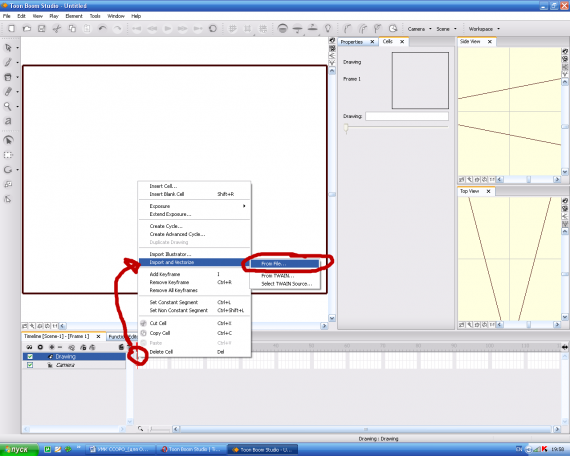
Как только найдёте своё изображение, появится окошко для редактирования. Там не так много опций. Vectarization type: black and white (чёрно-белый в котором открываются фильтры, стоящие ниже) и with texture(обычное изображение.) Чтобы увидеть изображение в этом окне надо нажать клавишу Preview.
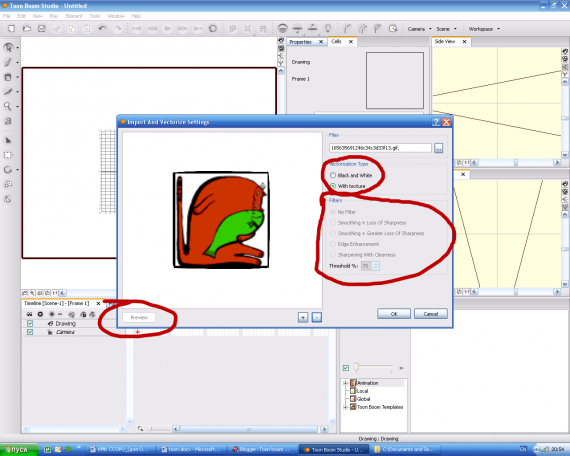
Редактирование изображения в Toon boom.
Допустим у вас есть картинка, которую вы хотите анимировать. Но для начала вам нужно вырезать подвижный элемент. Например руку.
1. Выбираем ножницы (scissor tool) и чтобы получилось лассо держим нажатой клавишу ALT.
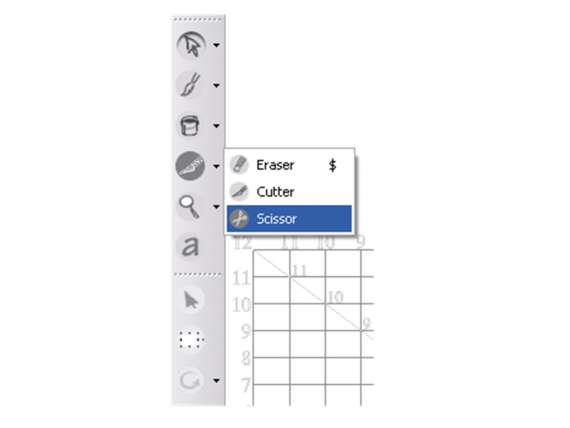
2. После того, как выделили нужную часть, вырезаем её(правой клавишей по ней и cut drawing object), а затем просто вставляем в новый слой(как пример у нас назовём его рука).
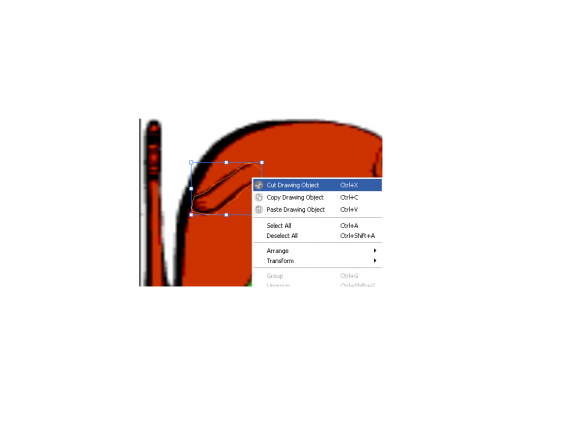
3. Закрашиваем вырезанное место на основном объекте. Чтобы это сделать, в Color Palette создаём цвет, затем правой клавишей add texture. Находим нужную текстуру и закрашиваем пустое место.
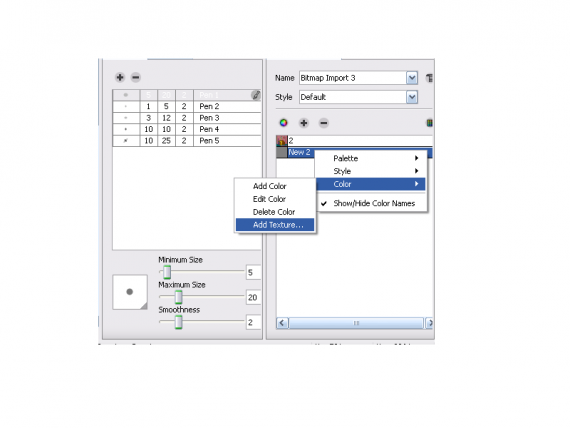
А далее продолжаете отрезать подвижные части от картинки, заполняя пропуски.
Анимация.
Как только у вас есть все нужные части. Можно перейти к их анимации.
Так как растровые изображения весят намного больше чем векторные, то вы можете столкнуться с проблемой производительности(конечно это зависит от того насколько много изображений вы закинули в программу). Здесь вам может помочь опция edit> Preferences > Display> Smooth Texture and Bitmaps убираете галочки. Изображения в окне редактора начнут выглядеть похуже, но в самом мультфильме они будут нормальными.
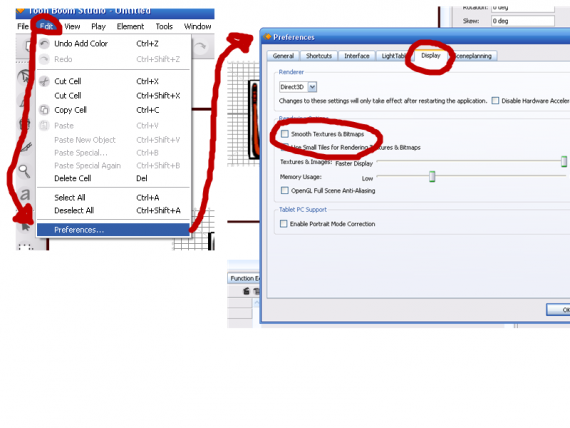

0 комментариев